Cum să accesați folderul de bibliotecă din folderul de acasă de pe Mac

Aflați cum puteți accesa folderul de bibliotecă ascuns din folderul Acasă de pe Mac, astfel încât să puteți regla setările aplicației și să accesați fișierele de aplicații.
În folderul de acasă de pe Mac-ul dvs. se află o bibliotecăfolder care stochează fișiere și setări specifice aplicației, setări personale și unele date. Fișierele și setările din folderul Library ar trebui lăsate singure în cea mai mare parte. Dar, poate doriți să reglați setările pentru o aplicație, care poate necesita accesarea dosarului Bibliotecii. Sau, poate, o aplicație salvează datele din folderul Library și doriți să o copiați pe o unitate externă.
Începând cu Mac OS X Lion (10).7), folderul Biblioteca din folderul de acasă este ascuns implicit. Asta nu înseamnă că nu poți ajunge la ea. Este ascuns, astfel încât să nu ștergeți accidental setările și datele, dăunând aplicațiile din proces. Așadar, dacă decideți să doriți să accesați folderul Biblioteca, fiți foarte atenți.
Astăzi vom acoperi diferite modalități de accesare a folderului Biblioteca ascunsă în folderul de acasă și cum să-l facem disponibil permanent în Finder.
Care este calea către dosarul bibliotecii?
Biblioteca din folderul de acasă este scrisă ca: ~ / Library. Caracterul tilde (~) este o comandă rapidă pentru directorul de acasă. De exemplu, pe Mac-ul meu, s-ar extinde la / Users / lorikaufman / Library.
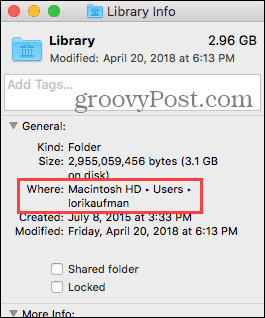
Accesați folderul de bibliotecă utilizând opțiunea Accesați folderul
Dacă doriți să accesați folderul Biblioteca doar ocazional, puteți utiliza Mergeți la Folder opțiune în Finder.
Deschideți Finder sau doar faceți clic pe desktop. Capul spre Mergeți> Mergeți la Folder, sau lovit Cmd + Shift + G.
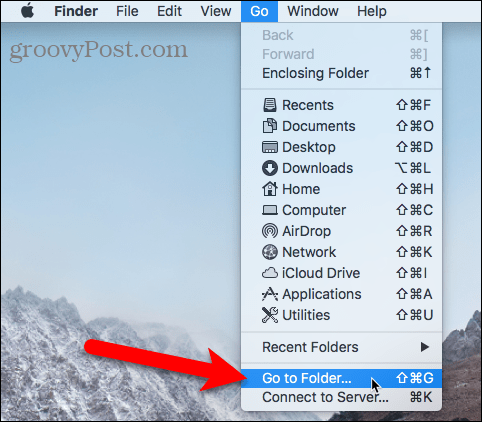
Tip: ~ / Library în Accesați dosarul caseta de dialog și faceți clic pe Merge sau apăsați introduce.
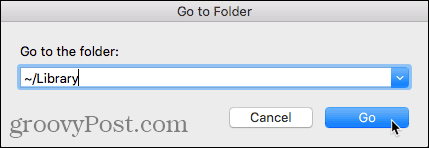
Dacă aveți una sau mai multe ferestre Finder deschise, folderul Library se deschide în fereastra activă în prezent. Dacă nu sunt deschise ferestre Finder, se deschide una nouă în folderul Library.
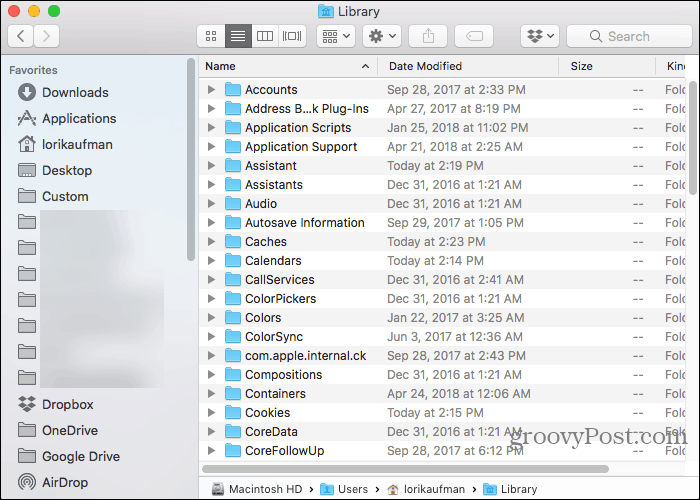
Accesați folderul bibliotecii folosind terminalul
Dacă preferați să utilizați linia de comandă, puteți accesa folderul Bibliotecă utilizând Terminalul.
Mergi la Utilități> Terminal în Aplicații pliant. Pentru a accesa folderul Biblioteca direct în Terminal, tip: cd ~ / Biblioteca la prompt pentru a trece la folderul Bibliotecă.
Poti tip: ls la prompt pentru a obține o listă detaliată a folderelor. Puteți lucra cu fișierele din folderul Biblioteca direct pe linia de comandă. Doar fii atent.
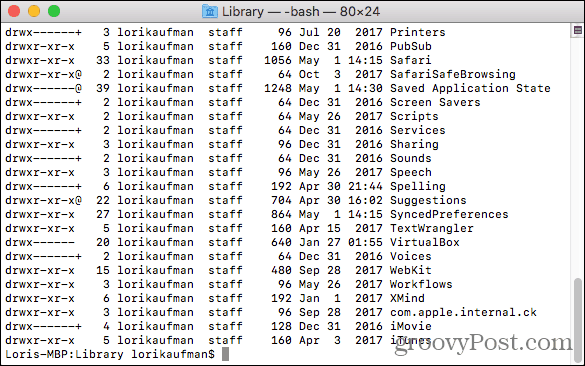
De asemenea, puteți utiliza Terminalul pentru a deschide folderul Bibliotecă într-o fereastră Finder. Tip: deschide ~ / Library la prompt și lovit introduce.
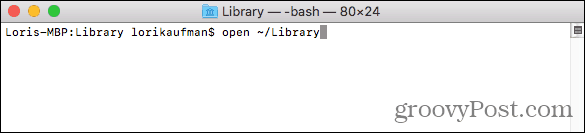
Accesați opțiunea de meniu Biblioteca ascunsă din Finder
Dosarul Bibliotecă este disponibil pe Merge din Finder, dar nu apare în meniu în mod prestabilit.
Pentru a afișa temporar opțiunea Bibliotecă pe Merge , deschideți meniul și apăsați tasta Opțiune cheie. Bibliotecă dosarul apare între Acasă și Calculator pe Merge meniul. Păstrează Opțiune tasta apăsată în timp ce mutați mouse-ul în jos în meniu și selectați Bibliotecă.
Dacă utilizați o tastatură Windows cu Mac-ul dvs., apăsați pe Alt cheie.
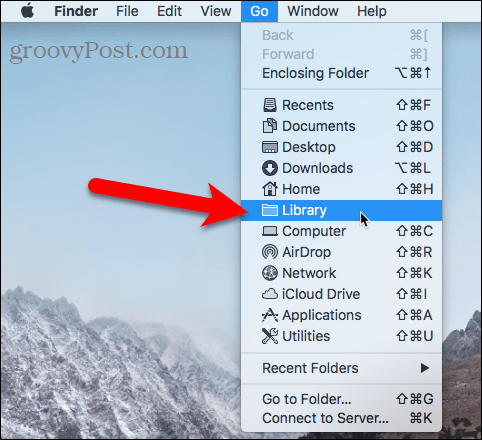
Afișați folderul bibliotecii permanent în Finder
Dacă accesați frecvent dosarul Bibliotecă, puteți afișa permanent opțiunea Bibliotecă pe Merge meniul și folderul Library din folderul Home.
Deschideți Finder și mergeți la folderul Acasă folosind panoul din stânga sau apăsând Cmd + Shift + H. Apoi, du-te la Vizualizare> Afișare opțiuni vizualizare, sau lovit Cmd + J.
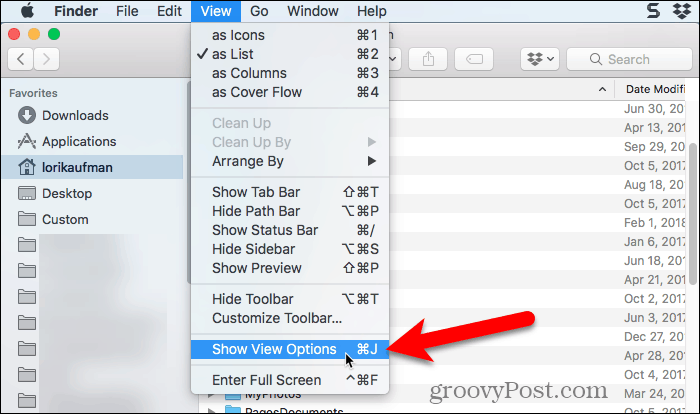
Se afișează o casetă de dialog cu opțiuni pe care le puteți seta pentru folderul Acasă. Verifică Afișați folderul bibliotecii caseta din partea de jos a casetei de dialog. Dosarul Bibliotecă apare acum în folderul Acasă din ferestrele Finder și Bibliotecă opțiunea devine permanent disponibilă pe Merge meniul.
Când afișați definitiv folderul Bibliotecă în Finder, puteți accesa Cmd + Shift + L pentru al deschide într-o fereastră Finder, pe lângă selectarea Bibliotecă opțiune pe Merge meniul.
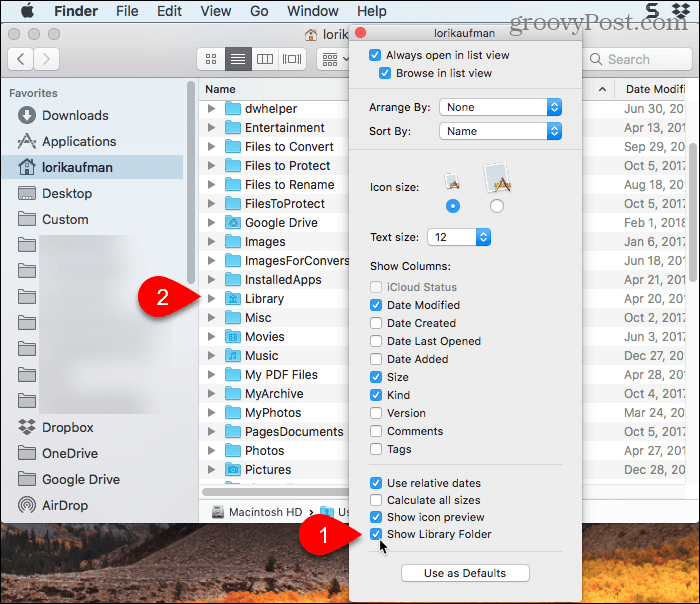
Tweaking fericit, dar aveți grijă
Dosarul Bibliotecă este ascuns în mod implicit dintr-un motiv bun. Deci, înainte de a modifica setările și de a modifica fișierele din folderul Bibliotecă, asigurați-vă că știți ce faceți.










Lasa un comentariu